
系统辅助 占存:5.86MB 时间:2021-03-26
软件介绍: win10优化大师是一款面向Win10操作系统提供的优化软件,提供常用系统功能的开关、应用缓存清理、...
大家熟悉win10优化大师这款软件吗?如果你还不会使用的话,就来下文学习学习关于win10优化大师的使用方法内容吧,希望可以帮助到大家。
下载好win10优化大师并点击安装
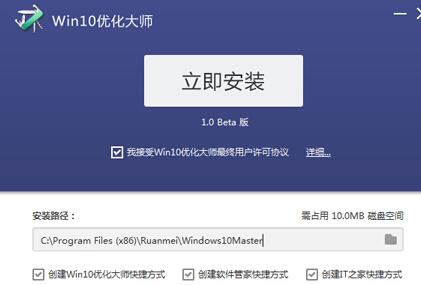
安装成功进入软件界面,接下来我们共同认识认识win10优化大师,点击【设置向导】
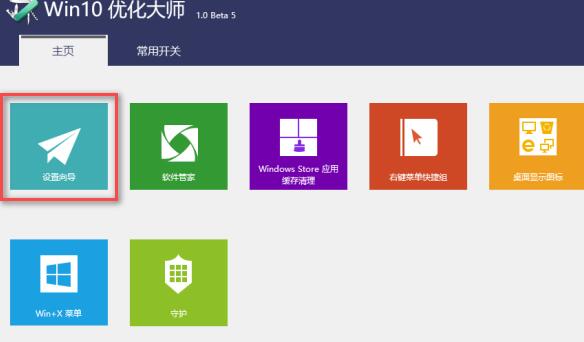
弹出一个设置窗口,设置好以后,点击【下一步】
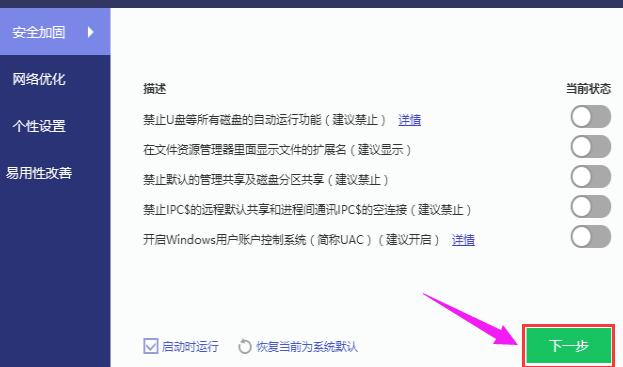
根据自己操作习惯和使用需求,设置好后点击【下一步】
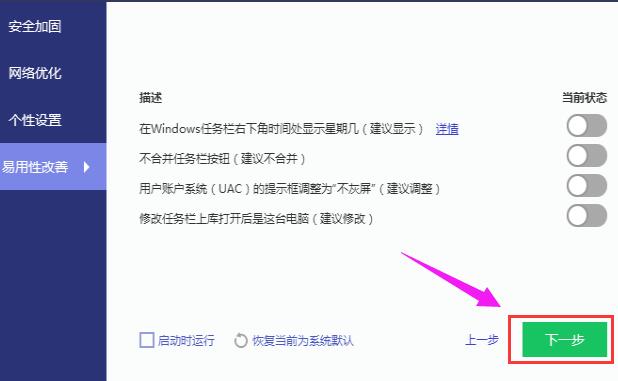
完成设置前需要再点击【完成】确认

接着了解应用缓存清除
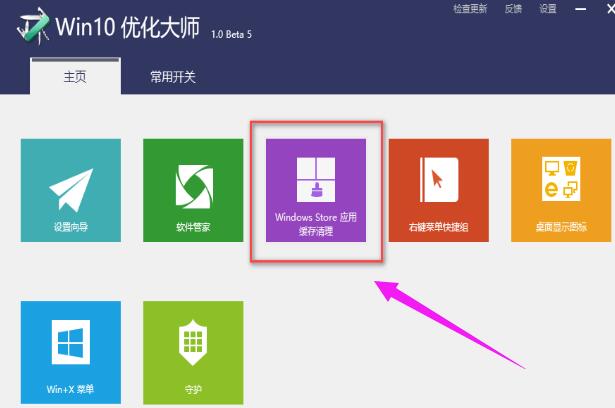
点开此模块,软件将系统上的软件罗列出来供用户选择,点击“扫描”

勾选的软件扫描垃圾文件,点击清理
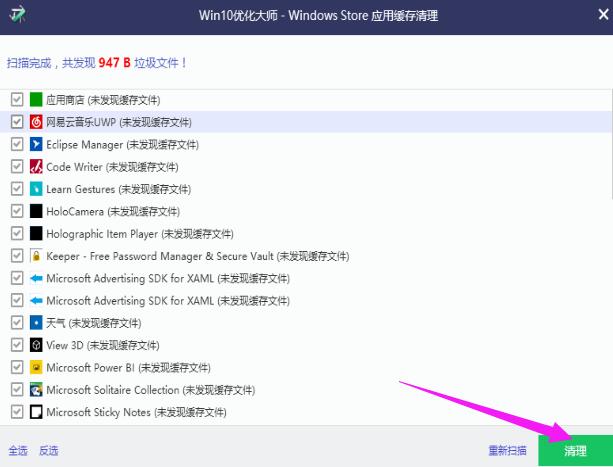
打开右键菜单快捷键此功能
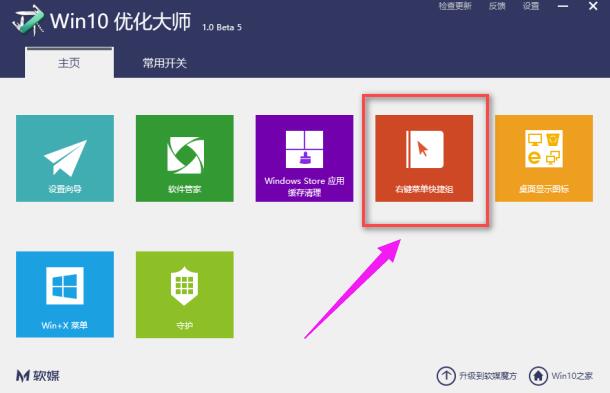
点击添加菜单项,将所需要的快捷启动的程序添加到右键菜单中,启动就无需翻各种文件夹了
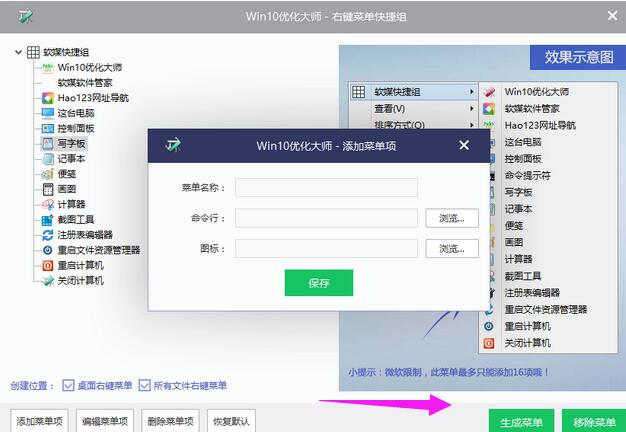
桌面显示图标,顾名思义是管理桌面的图标是否显示出来

若不想在桌面看到这些图标,不勾选即可
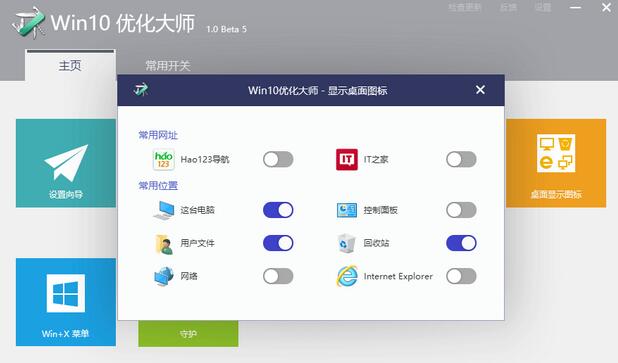
上文就讲解了win10优化大师使用方法,希望有需要的朋友都来学习哦。